Khác với hệ điều hành Windows, người sử dụng MacBook với hệ điều hành mặc định macOS phải trải qua nhiều bước kiểm duyệt khắt khe hơn khi muốn cài đặt phần mềm. Điều này vô tình khiến cho bạn không thể cài đặt nhiều phần mềm yêu thích, phục vụ công việc về MacBook của mình. Một trong những lỗi phổ biến đó chính là “damaged and can’t be opened. You should move it to the Trash”. Trong bài viết này, QMac Store sẽ hướng dẫn cho bạn cách khắc phục lỗi damaged and can’t be opened này và những lưu ý mà bạn cần phải biết.
Tham khảo thêm dịch vụ thay pin MacBook tại QMac Store
1. Gatekeeper là gì? Tại sao lại xuất hiện lỗi “damaged and can’t be opened. You should move it to the Trash”?
Lỗi “damaged and can’t be opened. You should move it to the Trash” thường xảy ra khi người dùng tiến hành cài đặt một ứng dụng không rõ nguồn gốc, hoặc tải các file cài đặt trên internet vào MacBook. Lúc này, hệ thống bảo mật Gatekeeper của macOS sẽ được kích hoạt và không cho phép người dùng hoàn tất quá trình cài đặt này.
Gatekeeper là hệ thống bảo mật mặc định của macOS có nhiệm vụ xác minh và ngăn chặn những ứng dụng lạ mà người dùng tải xuống và đồng thời cũng không cho phép người dùng tiến hành khởi chạy những ứng dụng này trên máy. Hiểu đơn giản, Gatekeeper cũng hoạt động tương tự như Firewall của hệ điều hành Windows với nhiệm vụ chính là ngăn chặn các ứng dụng lạ có thể chứa mã độc làm hại thiết bị của bạn.
Hệ điều hành macOS trên MacBook chỉ cho phép người dùng cài đặt những ứng dụng được tải về từ cửa hàng ứng dụng AppStore hoặc các địa chỉ nhà phát hành đã được Apple xác minh. Điều này giúp gia tăng tính năng bảo mật trên máy nhưng đồng thời cũng cản trở người dùng không thể tải và cài đặt một số phần mềm phục vụ cho công việc cũng như học tập nếu như phần mềm đó chưa được cập nhật trên AppStore.
Nếu bạn muốn khắc phục tình trạng “damaged and can’t be opened. You should move it to the Trash” thì bạn phải tắt Gatekeeper mặc định khi cài đặt phần mềm.
Tham khảo thêm dịch vụ sửa MacBook TPHCM tại QMac Store
2. Hướng dẫn cách tắt Gatekeeper bằng lệnh Terminal (khuyến khích nên dùng)
Thực hiện tắt Gatekeeper để sửa lỗi “damaged and can’t be opened. You should move it to the Trash” bằng lệnh Terminal được khuyến khích thực hiện vì nó mang đến độ an toàn cao hơn và dễ thực hiện. Bạn có thể làm theo các bước sau:
Bước 1: Mở thanh tìm kiếm Spotlight bằng lệnh Command +Space hoặc ấn vào biểu tượng thanh tìm kiếm trên màn hình MacBook. Sau đó gõ Terminal và ấn vào kết quả đầu tiên để mở trình điều khiển này.

Bước 2: Copy dòng lệnh dưới đây sudo spctl –master-disable vào Terminal.
Lúc này, MacBook sẽ yêu cầu bạn nhập mật khẩu của máy để tiếp tục. Người dùng chỉ cần nhập đúng mật khẩu của máy để tiếp tục.
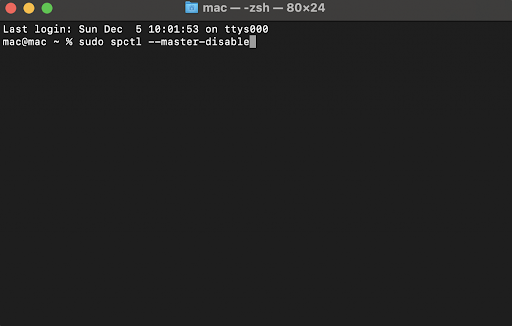
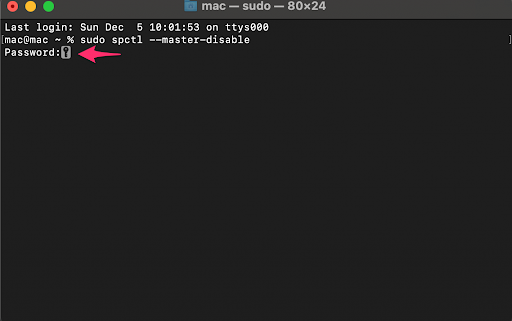
Bước 3: Nhập tiếp dòng lệnh spctl –status để xem lệnh vừa nhập đã được thực thi hay chưa.
Tham khảo thêm các sản phẩm MacBook Pro 16 M1 Pro
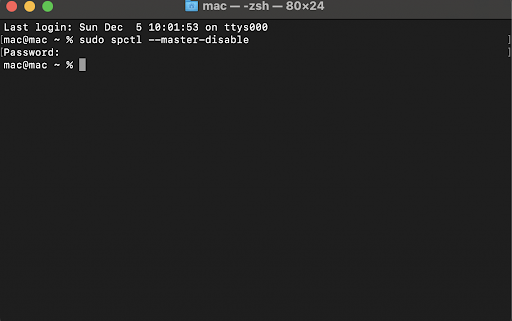
Bước 4: Trong trường hợp bạn đã thực hiện tắt Gatekeeper thành công, hệ thống sẽ hiển thị dòng lệnh assessments disabled.
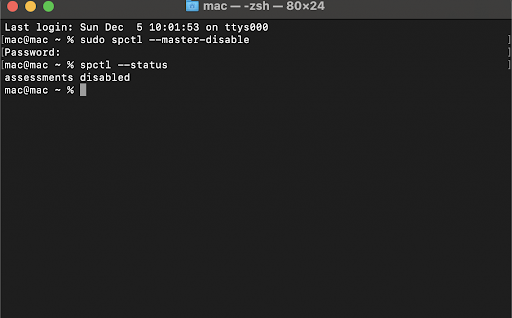
Lúc này, người dùng đã có thể cài đặt phần mềm mà mình thích mà không còn xảy ra lỗi “damaged and can’t be opened. You should move it to the Trash”.
3. Tắt Gatekeeper bằng file CMD được tạo sẵn
Đối với những người dùng không am hiểu về MacBook và không thể thực hiện thủ công theo cách trên thì QMac cũng sẽ hướng dẫn cho bạn cách tắt Gatekeeper bằng một file CMD tự động. Với cách này thì bạn không cần phải thao tác nhiều nhưng chúng tôi vẫn khuyến khích bạn tự thực hiện bằng cách sử dụng lệnh Terminal hơn nhé.
Bước 1: Bạn tải file Gatekeeper_tools_maclife.dmg
Bước 2: Bạn hãy mở file vừa tải về và tiến hành khởi chạy file cài đặt GateKeeper_Tool.command.
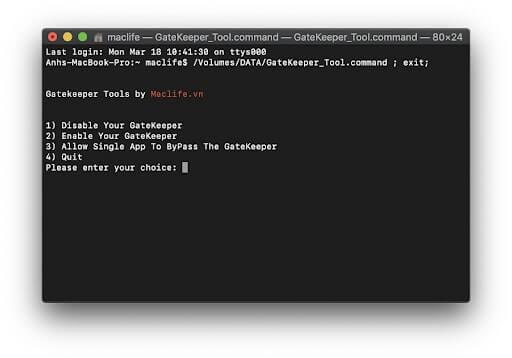
Bước 3: Lúc này, trên giao diện file mà bạn vừa khởi chạy sẽ hiện ra 4 tùy chọn. Trong đó, bạn hãy lựa chọn vào tùy chọn đầu tiêu Disable Your Gatekeeper để tắt ứng dụng bảo mật hệ thống này.
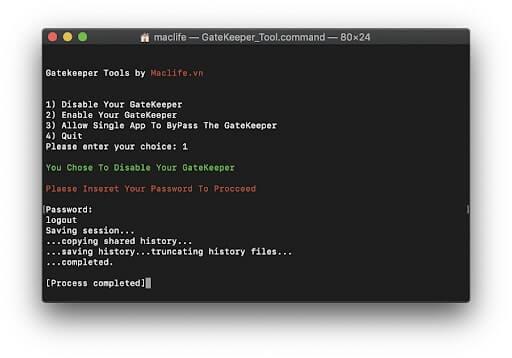
Hệ thống sẽ yêu cầu bạn phải nhập đúng mật khẩu của máy để lệnh được thực thi, bạn chỉ cần nhập đúng password theo yêu cầu là được.
Tham khảo thêm dịch vụ thu mua MacBook tại QMac Store
4. Những lưu ý khi tắt Gatekeeper
Vì Gatekeeper là một ứng dụng hệ thống liên quan đến bảo mật nên vai trò của ứng dụng này rất quan trọng. Trong những trường hợp bất khả kháng mà AppStore và macOS không hỗ trợ phần mềm rất cần thiết mà bạn cần phải sử dụng thì bạn mới nên tắt Gatekeeper để cài đặt những phần mềm này.
Bên cạnh đó, khi tải các phần mềm không được Apple hỗ trợ trực tiếp thì bạn cũng nên tiến hành tải những file cài đặt này ở những trang web uy tín hoặc ưu tiên tải về những file cài đặt ở địa chỉ web chính chủ của ứng dụng. Điều này sẽ hạn chế những file cài đặt có chứa mã độc hoặc virus máy tính xâm nhập vào MacBook của bạn.
Tham khảo thêm tại SetApp